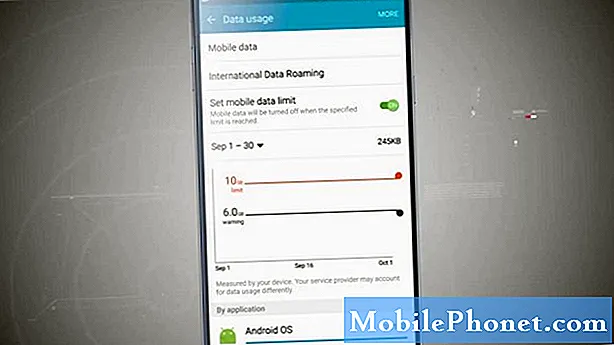#Samsung #Galaxy # Note10 + # 5G adalah salah satu smartphone Android berkemampuan 5G terbaik yang tersedia di pasaran saat ini. Ponsel ini dirilis Agustus lalu dan memiliki kualitas bahan kokoh yang terbuat dari bingkai Aluminium dengan kaca di bagian depan dan belakang. Ini menggunakan layar AMOLED Dinamis 6,3 inci dengan resolusi 1080 x 2280 piksel. Di bawah kapnya ada prosesor Snapdragon 855 yang dipasangkan dengan RAM 12GB. Meskipun ini adalah perangkat berkinerja solid, ada beberapa contoh ketika masalah tertentu dapat terjadi yang akan kami tangani hari ini. Dalam angsuran terbaru dari seri pemecahan masalah kami, kami akan menangani masalah kesalahan terdeteksi kelembaban Samsung Galaxy Note 10+ 5G.
Jika Anda memiliki model khusus ini atau perangkat Android lainnya, silakan hubungi kami menggunakan formulir ini. Kami akan dengan senang hati membantu Anda dengan masalah apa pun yang mungkin Anda miliki dengan perangkat Anda. Ini adalah layanan gratis yang kami tawarkan tanpa pamrih. Namun kami meminta agar ketika Anda menghubungi kami, usahakan sedetail mungkin agar penilaian yang akurat dapat dilakukan dan solusi yang tepat dapat diberikan.
Cara Memperbaiki Kesalahan Terdeteksi Kelembaban Samsung Galaxy Note 10+ 5G
Satu pesan kesalahan umum yang akan muncul di layar ponsel Anda jika ponsel Anda basah adalah kesalahan deteksi kelembaban. Jika ini terjadi pada perangkat Anda, Anda tidak akan dapat mengisi daya ponsel karena ini adalah tindakan perlindungan untuk memastikan bahwa komponen di dalam ponsel tidak mengalami korsleting. Hal terbaik untuk dilakukan dalam skenario ini adalah menyeka bagian luar ponsel dengan kain lembut. Jika ada cairan di port pengisian daya ponsel, gunakan pengering rambut untuk menghilangkan cairan ini. Anda juga dapat meletakkan perangkat di tempat kering yang sejuk agar cairannya menguap secara alami. Setelah telepon kering coba periksa apakah masalah masih terjadi.
Jika masalah berlanjut atau jika masalah terjadi bahkan jika telepon tidak terkena air, maka Anda harus melanjutkan dengan langkah pemecahan masalah tambahan yang tercantum di bawah ini.
Lakukan soft reset
Soft reset biasanya dilakukan ketika ponsel tidak responsif namun juga berfungsi dalam kasus ini karena akan menyegarkan perangkat lunak ponsel yang pada gilirannya akan menghilangkan gangguan perangkat lunak kecil.
- Tekan dan tahan tombol Kecilkan Volume dan jangan lepaskan dulu.
- Sambil menahan tombol volume, tekan dan tahan juga tombol Daya.
- Tahan kedua tombol bersamaan selama 15 detik atau hingga logo Galaxy Note 10 muncul di layar.
Periksa apakah masalah kesalahan terdeteksi kelembaban Samsung Galaxy Note 10+ 5G masih terjadi.
Mulai telepon dalam Safe Mode
Ada beberapa kasus ketika Anda mungkin telah mengunduh aplikasi dari Google Play Store yang menyebabkan masalah ini. Ini biasanya terjadi ketika aplikasi memiliki bug atau mengalami masalah kompatibilitas dengan perangkat Anda. Untuk memeriksa apakah ini yang terjadi sekarang Anda harus memulai telepon dalam Safe Mode karena hanya aplikasi pra-instal yang diizinkan untuk berjalan dalam mode ini.
- Matikan perangkat.
- Tekan dan tahan tombol Bixby melewati layar nama model yang muncul di layar.
- Saat SAMSUNG muncul di layar, lepaskan tombol Bixby.
- Segera setelah melepaskan tombol Daya, tekan dan tahan tombol Volume turun.
- Terus tahan tombol Volume turun hingga perangkat selesai memulai ulang.
- Saat Mode aman muncul di sudut kiri bawah layar, lepaskan tombol Volume turun.
- Saat dalam mode Aman, Anda sekarang dapat menghapus aplikasi yang menyebabkan masalah
Jika kesalahan terdeteksi kelembaban tidak terjadi dalam mode ini maka masalahnya bisa disebabkan oleh aplikasi yang Anda unduh. Cari tahu aplikasi apa ini dan hapus instalannya.
Untuk mengetahui aplikasi persisnya, Anda perlu melakukan metode trial and error. Mulai telepon secara normal lalu hapus instalan aplikasi. Setelah ini selesai, periksa apakah masalah masih terjadi. Jika itu terjadi maka ulangi langkah ini hingga masalah tidak lagi terjadi. Aplikasi terakhir yang Anda copot pemasangannya kemungkinan besar adalah penyebabnya.
Bersihkan partisi cache
Mungkin saja data cache sistem yang rusak menyebabkan masalah ini. Oleh karena itu, ada baiknya untuk menghapus data ini karena ponsel hanya akan membuatnya kembali saat dimulai lagi.
- Matikan perangkat.
- Tekan dan tahan tombol Volume Naik dan tombol Bixby / Daya.
- Saat logo Android ditampilkan, lepaskan kedua tombol.
- Pesan 'Menginstal pembaruan sistem' akan muncul selama 30-60 detik sebelum opsi menu pemulihan sistem Android muncul.
- Tekan tombol Volume turun beberapa kali untuk menyorot menghapus partisi cache.
- Tekan tombol Bixby / Daya untuk memilih.
- Tekan tombol Volume turun untuk menyorot ya, dan tekan tombol Bixby / Daya untuk memilih.
- Ketika partisi cache wipe selesai, Reboot sistem sekarang disorot.
- Tekan tombol Bixby / Power untuk memulai ulang perangkat.
Periksa apakah masalah kesalahan terdeteksi kelembaban Samsung Galaxy Note 10+ 5G masih terjadi.
Lakukan reset pabrik
Jika langkah-langkah di atas gagal untuk memperbaiki masalah, kemungkinan besar ini disebabkan oleh kesalahan perangkat lunak. Cara terbaik untuk mengatasinya sekarang adalah dengan melakukan reset pabrik. Pastikan untuk membuat cadangan data ponsel Anda sebelum melakukan reset.
- Cadangkan data di memori internal. Jika Anda telah masuk ke akun Samsung di perangkat, Anda telah mengaktifkan Anti-theft dan memerlukan kredensial Samsung Anda untuk menyelesaikan master reset.
- Matikan perangkat.
- Tekan dan tahan tombol Volume Naik dan tombol Bixby / Daya.
- Saat logo Android berwarna hijau ditampilkan, lepaskan kedua tombol ('Menginstal pembaruan sistem' akan muncul sekitar 30 - 60 detik sebelum menampilkan opsi menu pemulihan sistem Android).
- Tekan tombol Volume turun beberapa kali untuk menyorot 'wipe data / factory reset'.
- Tekan tombol Bixby / Power untuk memilih.
- Tekan tombol Volume turun sampai 'Ya - hapus semua data pengguna' disorot.
- Tekan tombol Bixby / Power untuk memilih dan memulai master reset.
- Saat master reset selesai, 'Reboot system now' disorot.
- Tekan tombol Bixby / Power untuk memulai ulang perangkat.
Jika langkah-langkah di atas tidak memperbaiki masalah, Anda harus membawa ponsel ke pusat layanan dan memeriksanya karena kemungkinan besar ini disebabkan oleh komponen perangkat keras yang rusak.